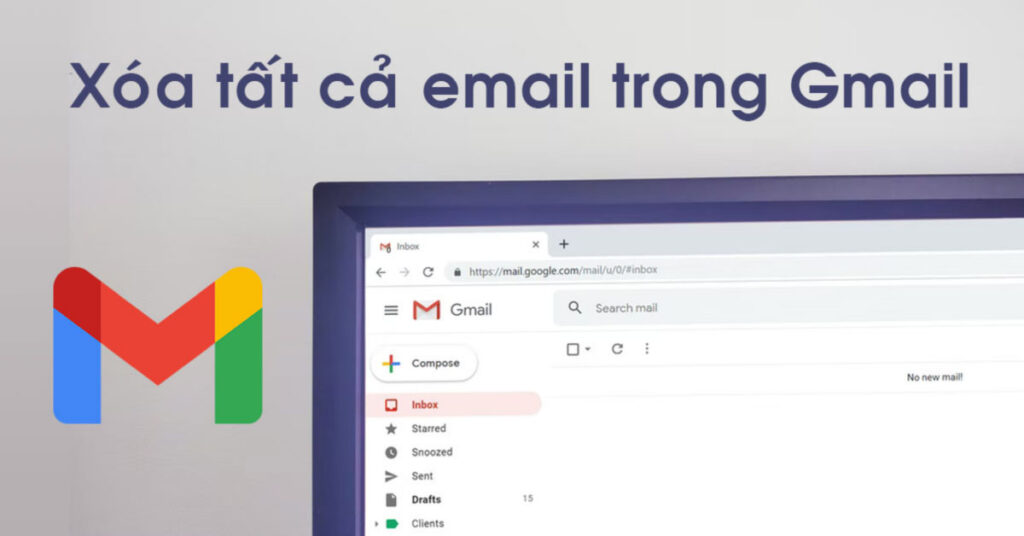Gmail là một trong những dịch vụ email phổ biến nhất hiện nay, với hàng triệu người dùng trên khắp thế giới. Tuy nhiên, khi hộp thư của bạn ngày càng chứa nhiều email không cần thiết, việc duy trì sự gọn gàng và hiệu quả trong quản lý email trở thành một nhiệm vụ quan trọng. Nếu bạn đang tìm kiếm cách xóa email trên Gmail để giải phóng không gian lưu trữ và cải thiện hiệu suất sử dụng, thì bài viết này sẽ hướng dẫn bạn 6 bước đơn giản giúp xóa tất cả email trong Gmail một cách nhanh chóng và dễ dàng.
Giới thiệu về Gmail
Gmail là dịch vụ email miễn phí do Google phát triển và cung cấp. Dịch vụ này được ra mắt vào năm 2004. Gmail hiện có hơn 1.5 tỷ người dùng trên toàn thế giới. Nó là một trong những dịch vụ email phổ biến và tin cậy nhất. Gmail không chỉ cho phép người dùng gửi và nhận email. Nó còn tích hợp nhiều tính năng mạnh mẽ như lưu trữ đám mây và quản lý tài liệu. Đặc biệt, Gmail có khả năng đồng bộ với các dịch vụ khác của Google như Google Drive, Google Calendar và Google Meet. Giao diện của Gmail rất đơn giản và dễ sử dụng. Bảo mật cao cũng là một trong những lý do khiến Gmail được nhiều người chọn sử dụng.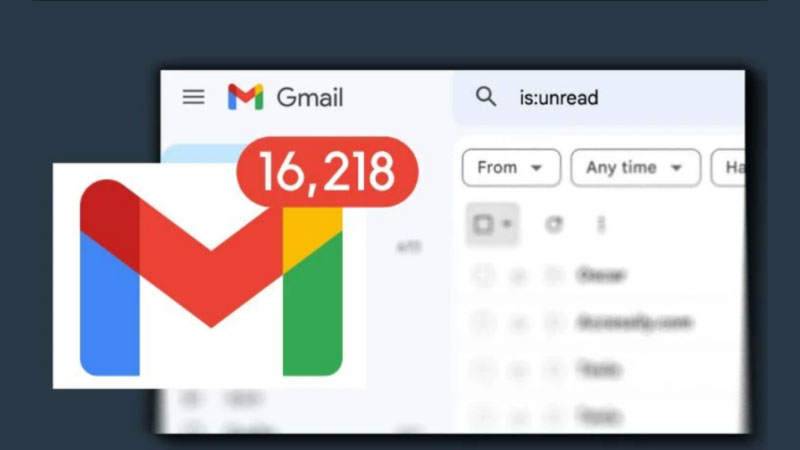
Tại sao cần xóa Gmail
Mặc dù Gmail là công cụ tuyệt vời để quản lý email, nhưng sau một thời gian dài sử dụng, hộp thư của bạn có thể bị “ngập” trong hàng loạt email không cần thiết, như thông báo, thư rác, email quảng cáo hoặc các email cũ. Đây là lý do tại sao việc xóa Gmail hoặc xóa email trong Gmail trở nên quan trọng:
- Tiết kiệm không gian lưu trữ: Gmail cung cấp dung lượng lưu trữ miễn phí lên đến 15 GB. Nhưng nếu bạn không xóa các email không cần thiết, dung lượng này sẽ nhanh chóng bị đầy. Việc xóa các email không cần thiết giúp bạn giải phóng không gian và tránh tình trạng đầy bộ nhớ.
- Cải thiện hiệu suất Gmail: Khi hộp thư của bạn chứa quá nhiều email, việc tìm kiếm thông tin trở nên khó khăn hơn và ứng dụng có thể chạy chậm hơn. Bằng cách xóa các email không cần thiết, bạn sẽ giúp Gmail hoạt động mượt mà hơn.
- Bảo mật thông tin: Email có thể chứa thông tin nhạy cảm, như mã OTP, thông tin tài khoản ngân hàng, hay các giao dịch quan trọng. Việc xóa các email cũ hoặc không còn cần thiết giúp bạn bảo vệ thông tin cá nhân và tránh bị rò rỉ dữ liệu.
- Giảm thiểu email rác: Một số email không chỉ không còn giá trị mà còn có thể là thư rác hoặc email quảng cáo. Nếu không xóa chúng kịp thời, chúng có thể chiếm dụng không gian và gây khó chịu trong việc sử dụng hộp thư.
6 bước để xóa tất cả email trong Gmail dễ dàng
- Bước 1: Đăng nhập vào Gmail
Đăng nhập vào tài khoản Gmail của bạn. - Bước 2: Vào hộp thư chính hoặc thư mục cần xóa email
Chọn thư mục bạn muốn xóa tất cả email (ví dụ: “Hộp thư đến”, “Quảng cáo”, “Thư rác”…). - Bước 3: Chọn tất cả email trên trang hiện tại
Ở góc trên cùng bên trái của danh sách email, bạn sẽ thấy ô chọn tất cả các email trên trang hiện tại. Nhấn vào ô chọn tất cả.
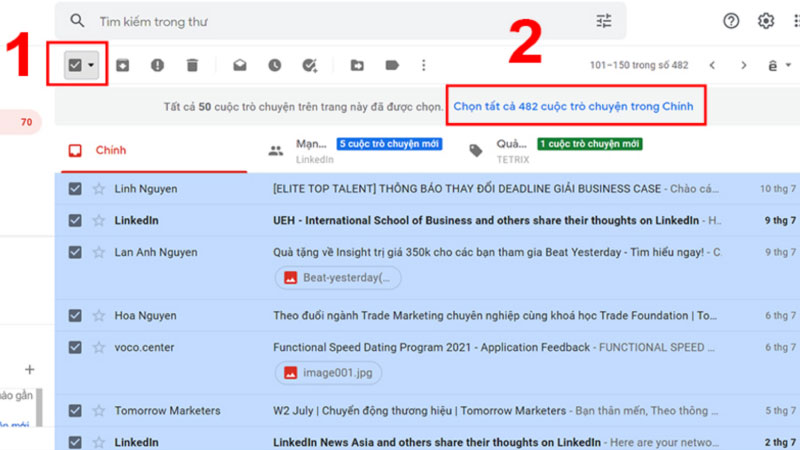
- Bước 4: Chọn tất cả email trong toàn bộ thư mục
Sau khi bạn nhấn vào ô chọn tất cả trên trang hiện tại, một thông báo sẽ xuất hiện ở trên cùng, hỏi bạn có muốn “Chọn tất cả cuộc trò chuyện trong thư mục này” hay không. Nhấn vào liên kết này để chọn tất cả email trong thư mục, không chỉ các email trên trang hiện tại. - Bước 5: Nhấn nút “Xóa”
Sau khi đã chọn tất cả email trong thư mục, nhấn vào biểu tượng “Xóa” (thùng rác) để di chuyển tất cả email đã chọn vào thùng rác.
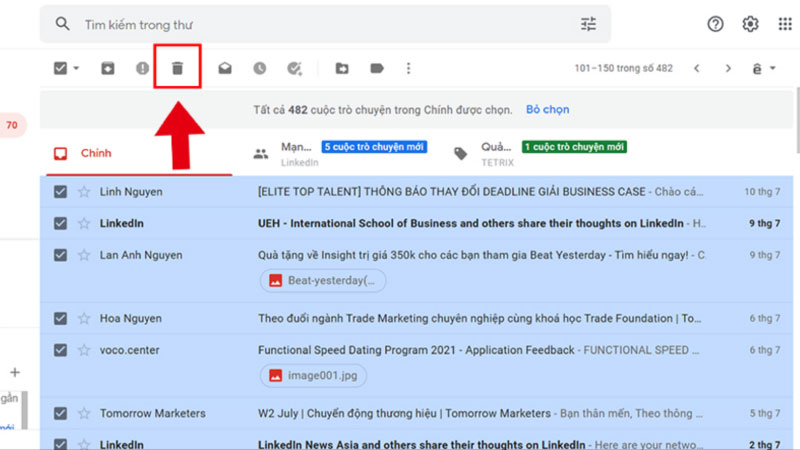
- Bước 6: Xóa vĩnh viễn email trong thùng rác
Để xóa hoàn toàn, vào mục “Thùng rác” trong menu bên trái và nhấn “Xóa tất cả” hoặc “Xóa vĩnh viễn” để xóa tất cả email trong thùng rác.
Sử dụng các ứng dụng bên ngoài để quản lý và xóa email trong Gmail
Nếu bạn muốn tiết kiệm thời gian và công sức khi xóa email trong Gmail, các ứng dụng bên ngoài có thể là giải pháp hữu hiệu. Dưới đây là hai công cụ nổi bật mà bạn có thể sử dụng để thực hiện cách xóa email trên Gmail một cách dễ dàng và hiệu quả.
1. Ứng dụng Clean Email – Cách xóa email trên Gmail
Clean Email là một ứng dụng mạnh mẽ giúp bạn quét và xóa tất cả email trong Gmail một cách tự động và thông minh. Nó cho phép bạn lọc và xóa email theo các tiêu chí như người gửi, chủ đề, thời gian, và nhiều yếu tố khác.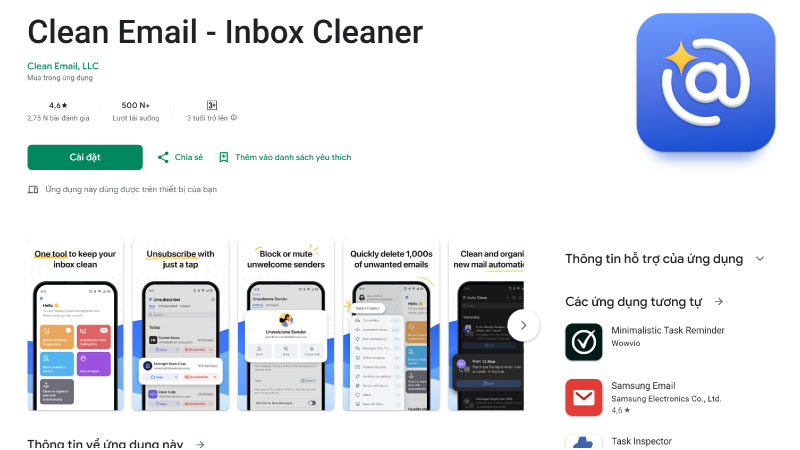
- Tính năng nổi bật:
- Xóa email hàng loạt: Bạn có thể chọn xóa tất cả email từ một người gửi hoặc tất cả email trong một khoảng thời gian nhất định.
- Tổ chức email: Clean Email sẽ tự động nhóm các email tương tự vào các thư mục. Giúp bạn dễ dàng tìm kiếm và xóa chúng.
- Bảo mật thông tin: Ứng dụng cam kết bảo mật tuyệt đối, đảm bảo rằng thông tin tài khoản Gmail của bạn được bảo vệ trong suốt quá trình sử dụng.
- Lợi ích:
- Tiết kiệm thời gian khi phải xử lý hàng nghìn email trong Gmail.
- Giúp bạn quản lý hộp thư một cách thông minh, hiệu quả hơn mà không mất nhiều công sức.
2. Unroll.Me – Cách xóa Email trên Gmail
Unroll.Me là dịch vụ miễn phí giúp bạn hủy đăng ký các email quảng cáo. Nó sẽ sắp xếp những email đó vào một danh sách duy nhất. Đây là công cụ tuyệt vời giúp bạn giảm bớt thư rác và các email không mong muốn. Điều này sẽ giúp hộp thư Gmail của bạn trở nên gọn gàng hơn.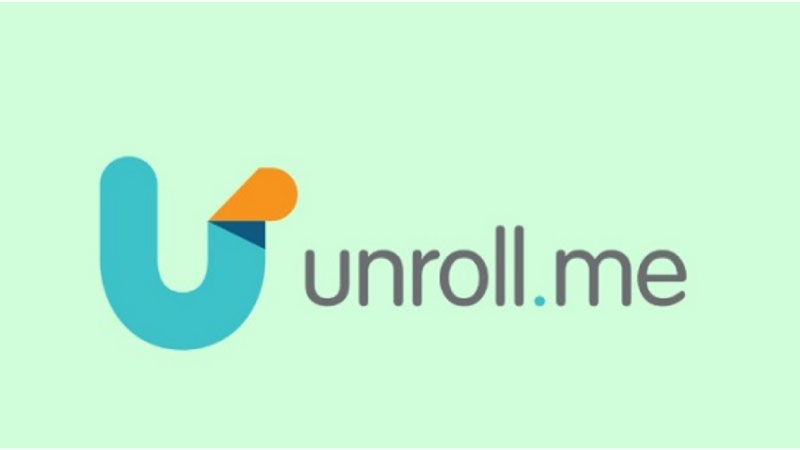
- Tính năng nổi bật:
- Hủy đăng ký tự động: Unroll.Me sẽ tự động quét hộp thư Gmail của bạn để tìm tất cả các bản tin quảng cáo. Giúp bạn hủy đăng ký một cách nhanh chóng.
- Tạo một danh sách email: Sau khi hủy đăng ký các email không mong muốn, dịch vụ này sẽ tạo ra một danh sách duy nhất chứa những email bạn vẫn muốn nhận. Giúp bạn dễ dàng theo dõi và quản lý các bản tin cần thiết.
- Quản lý thư rác: Ngoài việc hủy đăng ký, Unroll.Me cũng giúp bạn quản lý các email quảng cáo hiệu quả. Giúp bạn không bị “ngập” trong hàng trăm email không quan trọng.
- Lợi ích:
- Giúp bạn giảm bớt thư rác và quản lý email quảng cáo hiệu quả hơn.
- Tiết kiệm thời gian và công sức trong việc kiểm tra và xóa các email không cần thiết.
Lợi ích của việc xóa email thường xuyên
- Duy trì sự gọn gàng trong hộp thư
Cách xóa email trên Gmail không cần thiết giúp bạn duy trì hộp thư gọn gàng. Bạn sẽ dễ dàng quản lý thông tin hơn. Khi hộp thư không bị “ngập” trong các email cũ, bạn sẽ không mất thời gian tìm kiếm thông tin quan trọng. Bạn cũng không phải lục lại đống email không cần thiết. Điều này đặc biệt hữu ích khi có những email quan trọng cần xem xét hoặc trả lời ngay lập tức. - Tăng cường bảo mật
Việc xóa email thường xuyên giúp tăng cường bảo mật cho tài khoản Gmail của bạn. Các email chứa thông tin cá nhân có thể trở thành mục tiêu của tấn công mạng. Khi xóa những email không cần thiết, bạn giảm thiểu rủi ro bị lộ thông tin. Điều này giúp bảo vệ quyền riêng tư của bạn. Bạn cũng tránh được các cuộc tấn công qua email giả mạo. - Tiết kiệm dung lượng lưu trữ
Gmail cung cấp 15 GB dung lượng miễn phí cho người dùng. Tuy nhiên, nếu bạn không thường xuyên thực hiện cách xóa email trên Gmail, hộp thư của bạn sẽ nhanh chóng bị đầy. Bạn sẽ gặp phải vấn đề khi lưu trữ email mới hoặc tài liệu đính kèm. Bằng cách xóa các email không cần thiết, bạn có thể tiết kiệm dung lượng lưu trữ. Tránh tình trạng đầy bộ nhớ và tối đa hóa không gian miễn phí mà Gmail cung cấp.
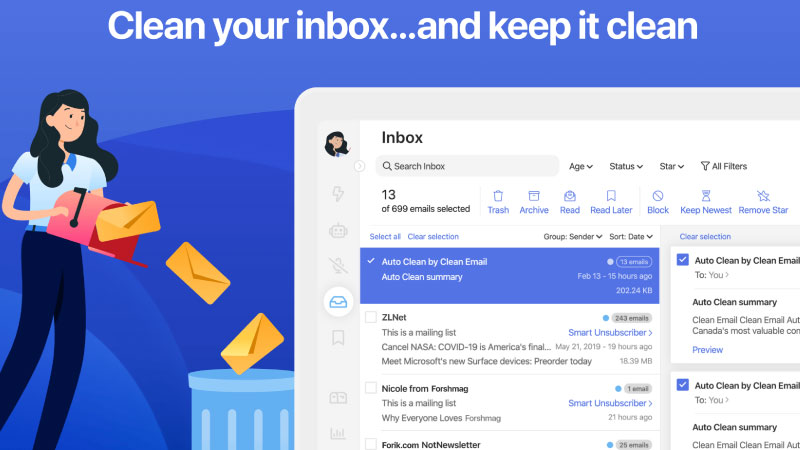
Các mẹo giúp Gmail luôn sạch sẽ
- Sử dụng bộ lọc tự động
Để xóa email trên Gmail dễ dàng hơn, bạn có thể thiết lập bộ lọc tự động. Bộ lọc này giúp di chuyển các email không mong muốn vào thùng rác hoặc các thư mục khác. Nhờ vậy, bạn không cần tốn thời gian xử lý những email không cần thiết. Ví dụ, bạn có thể tạo bộ lọc để xóa hoặc di chuyển các email từ những người gửi cụ thể. Bạn cũng có thể thiết lập bộ lọc để xử lý các email có chủ đề nhất định. - Báo cáo thư rác và quảng cáo
Một mẹo hữu ích để giảm thiểu email không mong muốn là sử dụng tính năng báo cáo thư rác và quảng cáo của Gmail. Khi bạn báo cáo một email là thư rác, Gmail sẽ nhận diện nó. Sau đó, Gmail sẽ tự động đưa email đó vào thư mục thư rác. Gmail cũng sẽ học hỏi từ hành động của bạn. Điều này giúp ngừng hiển thị các email tương tự trong tương lai. Nhờ vậy, bạn sẽ không phải lo lắng về các email spam hay quảng cáo. - Quản lý danh sách đăng ký nhận email
Một nguyên nhân phổ biến khiến hộp thư của bạn trở nên bừa bộn là đăng ký nhận các bản tin, thông báo hoặc email quảng cáo từ các dịch vụ. Để cách xóa email trên Gmail hiệu quả hơn, bạn nên thường xuyên kiểm tra và hủy đăng ký những bản tin không còn hữu ích. Gmail cung cấp tính năng hủy đăng ký ngay trong các email quảng cáo. Tính năng này giúp bạn không nhận quá nhiều email không mong muốn trong tương lai.
Một số câu hỏi thường gặp về cách xóa email trên Gmail
- Email đã bị xóa có thể phục hồi không?
Nếu email đã bị xóa và còn trong Thùng rác, bạn có thể phục hồi chúng trong vòng 30 ngày. Sau 30 ngày, các email này sẽ bị xóa vĩnh viễn. Nếu đã xóa vĩnh viễn từ Thùng rác, bạn sẽ không thể phục hồi chúng. - Làm thế nào để xóa email theo điều kiện nhất định?
Bạn có thể sử dụng thanh tìm kiếm của Gmail để lọc các email theo thời gian, người gửi, hoặc chủ đề. Sau đó, chọn các email này và xóa chúng hoặc di chuyển chúng vào thùng rác. - Tại sao tôi không thể xóa tất cả email một lần?
Gmail chỉ cho phép bạn chọn tối đa 100 email mỗi lần. Tuy nhiên, bạn có thể chọn “Chọn tất cả cuộc trò chuyện trong thư mục này” để chọn hết các email trong thư mục và xóa chúng. - Làm thế nào để ngừng nhận các email quảng cáo hoặc thư rác?
Bạn có thể sử dụng tính năng báo cáo thư rác của Gmail để di chuyển các email không mong muốn vào thư mục thư rác. Ngoài ra, hãy hủy đăng ký các bản tin quảng cáo hoặc thư rác từ các dịch vụ không cần thiết. - Cách xóa email trên Gmail mà không mất các email quan trọng?
Trước khi xóa, bạn nên kiểm tra kỹ các email để đảm bảo không xóa nhầm. Bạn cũng có thể tạo các thư mục để lưu trữ những email quan trọng và xóa các email không cần thiết trong các thư mục khác.
Kết luận
Việc xóa email trong Gmail không chỉ giúp hộp thư của bạn luôn gọn gàng mà còn đảm bảo bảo mật thông tin cá nhân. Với cách xóa email trên Gmail đơn giản mà hiệu quả qua 6 bước, bạn có thể dễ dàng quản lý và làm sạch hộp thư của mình. Đừng quên thực hiện quy trình này thường xuyên để tối ưu hóa trải nghiệm sử dụng Gmail của bạn!